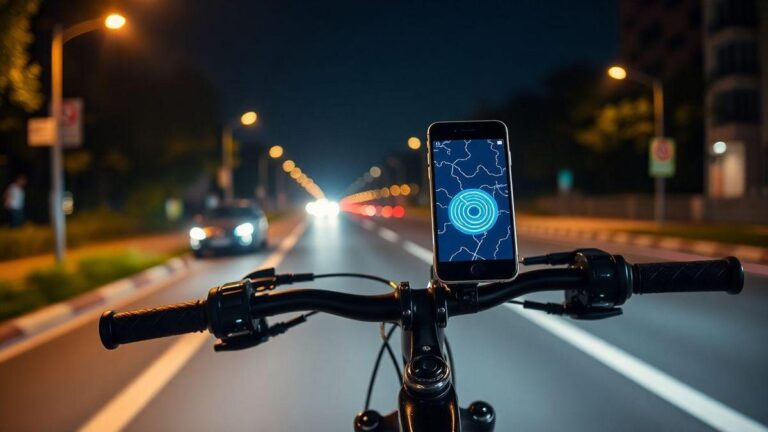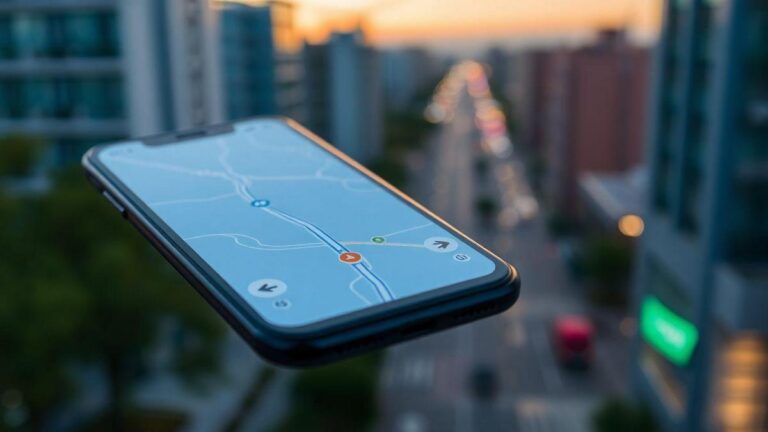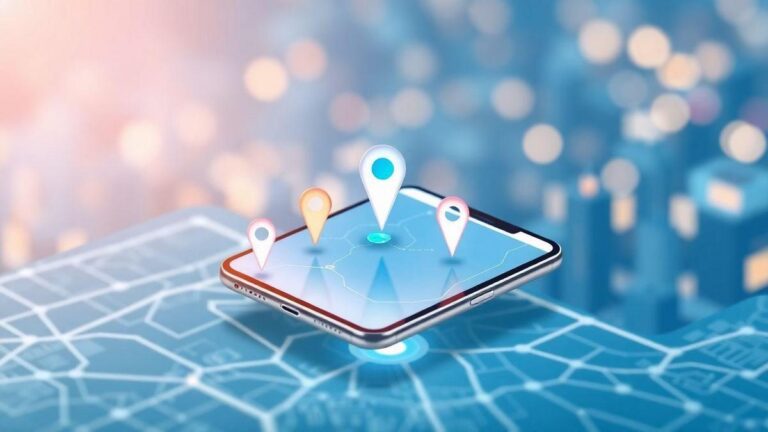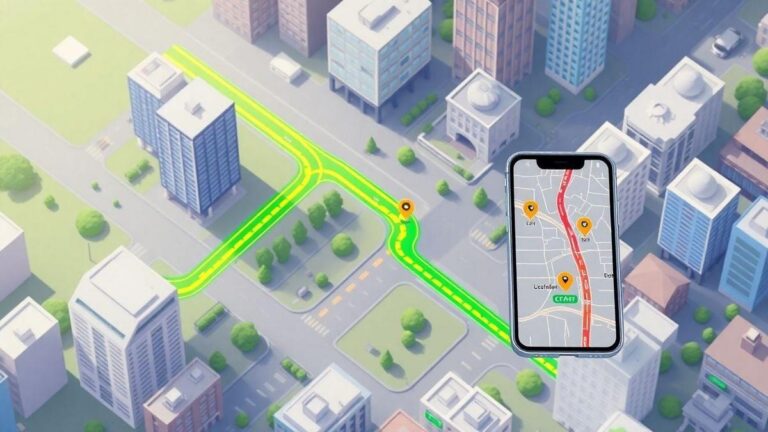Como usar o Google Maps com rotas seguras à noite
Como usar o Google Maps com rotas seguras à noite
Eu sei que andar tarde pode dar medo. Quero ajudar: vou mostrar como escolher modo pedestre ou bicicleta, preferir rotas bem iluminadas, usar Street View e satélite para checar calçadas, postes e entradas, ativar alertas e compartilhar minha localização com contatos confiáveis, baixar mapas offline e salvar rotas seguras, e evitar áreas perigosas — tudo em passos simples para me sentir mais seguro ao sair. Se você procura dicas práticas sobre Como usar o Google Maps com rotas seguras à noite, este guia é para você.
Como eu configuro o Google Maps para rotas seguras usando Como usar o Google Maps com rotas seguras à noite
Abro o Google Maps, toco em “Rotas” e escolho destino. Para rotas seguras à noite, troco para o modo caminhada ou bicicleta e examino a rota inteira antes de sair — assim vejo se o trajeto passa por avenidas iluminadas, estações de transporte ou vielas vazias. Sempre verifico o Street View quando possível para ter uma leitura rápida de iluminação, presença de lojas e calçadas. Também ativo o compartilhamento de localização com alguém de confiança e salvo mapas offline da região se meu pacote de dados estiver instável. Essas etapas simples ajudam a planejar e improvisar caso precise mudar o caminho no meio da noite.
Escolher meu modo pedestre ou bicicleta no app
Para escolher o modo, toco no ícone de direções e seleciono o símbolo do pé ou da bicicleta. Comparo as rotas de pedestre e bicicleta: a de bicicleta costuma usar ciclovias e atalhos, mas nem sempre é a mais iluminada. Se vou pedalar à noite, verifico também a rota de pedestre — às vezes vale pedalar até uma avenida maior e seguir por ali.
| Modo | Quando usar | Vantagem | Atenção |
|---|---|---|---|
| Bicicleta | Trajetos maiores com ciclovias | Mais rápido; evita calçadas | Verificar iluminação e trânsito |
| Pedestre | Trechos curtos ou quando houver caminhada | Mais opções por calçadas iluminadas | Pode ser mais lento |
| Misto | Quando preciso estacionar a bike e caminhar | Flexibilidade | Planejar onde prender a bike |
Preferir rotas seguras Google Maps para caminhar à noite
Se o Google Maps oferecer “rota mais segura” para caminhada, ativo. Quando não há essa opção, escolho manualmente ruas principais com comércio aberto ou pontos de ônibus — movimento e iluminação reduzem a sensação de vulnerabilidade. Uso o recurso de horário de partida/chegada para simular o trajeto no horário em que vou sair e compartilho a rota em tempo real com alguém de confiança.
Definir preferências de rota e evitar atalhos escuros
Adiciono pontos de passagem para forçar o Maps a seguir ruas que conheço e confio, evitando rotas mais curtas que passam por becos ou parques. Prefiro caminhos com estabelecimentos e iluminação pública.
Como eu uso Street View e satélite para encontrar Google Maps rotas bem iluminadas à noite
Abro o Street View para “andar” virtualmente pelo caminho: vejo postes, lojas acesas, calçadas e entradas de prédios. Quando a imagem mostra postes a cada quarteirão e fachadas iluminadas, minha confiança sobe; se encontro trechos escuros, mudo o traçado. Em seguida uso a visão de satélite para observar largura da via, faixa de estacionamento e presença de árvores que podem bloquear a luz. Street View dá o detalhe no nível do chão; satélite mostra a visão geral. Combinar os dois ajuda a planejar rotas mais seguras.
Ver no Street View calçadas, postes e entradas de prédios
No Street View caminho mentalmente pela rota: giro a câmera para checar se a calçada é contínua ou cheia de obstáculos (degraus, carros estacionados), e se há postes de iluminação próximos ao meio-fio. Observo entradas de prédios e fachadas: portas sem iluminação ou corredores escuros são pontos a evitar. Como Street View nem sempre está atualizado, se possível faço uma passada de dia para confirmar antes da primeira saída noturna.
Conferir imagens de satélite para entender a largura da via
Com a visão de satélite faço o mapa de espaço na cabeça: vejo estacionamento em ambos os lados, ciclovia, canteiro central ou vegetação que pode criar sombras grandes à noite. Ruas largas com iluminação visível me deixam mais confortável; ruas estreitas e com árvores densas me fazem buscar alternativa.
| O que observar | Street View (nível do chão) | Satélite (visão geral) |
|---|---|---|
| Iluminação | Postes, fachadas e vitrines | Distribuição de postes e sombras de árvores |
| Calçadas | Degraus, estacionamento sobre passeio | Largura da via e faixas de estacionamento |
| Entradas | Corredores escuros, portas sem luz | Padrões de ocupação e zonas com vegetação densa |
| Riscos | Obstáculos visíveis (caixas, lixeiras) | Interseções complexas e rotatórias |
Como eu ativo alertas e compartilho meu trajeto — ativar alertas de segurança Google Maps
Ajusto o app antes de sair: toco no meu perfil → “Compartilhar local” para ativar localização em tempo real. Ao iniciar navegação escolho “Compartilhar percurso” — isso mostra meu progresso e ETA para quem eu confiar. Confirmo duração do compartilhamento, seleciono contatos que realmente vão responder e verifico bateria e suporte do celular.
Faço um teste em casa com uma rota curta, pedindo a um amigo para acompanhar, assim sei como as notificações aparecem e evito surpresas na rua.
Compartilhar minha localização em tempo real com contatos confiáveis
Menu → “Compartilhar local” → defino por quanto tempo as pessoas me veem. Prefiro limitar ao trajeto e avisar quem vai receber o link. Escolher 1 ou 2 contatos confiáveis costuma ser mais eficiente que espalhar para muita gente.
Programar notificações de chegada e check-ins automáticos
Durante a navegação toco nos três pontos e seleciono “Compartilhar percurso” para que contatos recebam meu progresso e saibam quando eu chegar. Se quero check-ins automáticos, uso rotinas do celular ou apps complementares que enviam alertas se eu não confirmar após um tempo.
Usar alertas de segurança e comunicação para maior proteção
Combino os alertas do Maps com ações práticas: luzes visíveis, suporte firme para o celular e um número de emergência salvo como atalho. Se algo soar estranho, paro em lugar iluminado e ativo compartilhamento imediato.
| Função | Onde encontrar | O que faz |
|---|---|---|
| Compartilhar local | Menu do perfil → Compartilhar local | Envia localização em tempo real por tempo definido |
| Compartilhar percurso | Iniciar navegação → três pontos → Compartilhar percurso | Mostra ETA e progresso ao contato escolhido |
| Teste pré-viagem | Fazer rota curta em casa | Ver como as notificações aparecem |
Como eu escolho rotas que o Google Maps evita em áreas perigosas à noite
O app dá uma boa base, mas às vezes sugere atalhos por becos ou ruas pouco iluminadas. Uso o Maps como ponto de partida e ajusto com observações locais: prefiro caminhos que permitam parar rápido (praça, farmácia 24h, ponto de ônibus) e que tenham ciclofaixas ou acostamentos. Tenho filtros mentais: movimento, opções de fuga e pontos de referência. Combinar o app com relatos de quem anda pela área é essencial para entender Como usar o Google Maps com rotas seguras à noite na prática.
| O que eu observo | Por que importa | Exemplo prático |
|---|---|---|
| Ruas com comércio e iluminação | Movimento e luz que afastam risco | Passar por rua com bares abertos até certo horário |
| Avaliações e fotos de usuários | Mostram condição real do local | Fotos noturnas que revelam falta de calçada |
| Pontos públicos (estações, praças) | Locais para pedir ajuda ou esperar | Farmácia 24h perto do trajeto |
Preferir ruas principais, bem movimentadas e com avaliações positivas
Ruas principais têm movimento, iluminação e vigilância natural. Vejo avaliações e fotos recentes: se moradores reclamam de segurança em certo trecho, eu evito. Prefiro uma volta maior por vias com notas melhores do que arriscar um atalho sem respaldo da comunidade.
Conferir fotos, horários de movimento e relatos de outros usuários
Abro Street View e fotos dos usuários para verificar calçadas, postes queimados e obstáculos. Fotos noturnas e relatos em grupos locais ajudam a identificar trechos que o Maps não sinaliza. Se uma rua lota cedo e fica vazia tarde, reprogramo a rota.
Selecionar caminhos com referências públicas e fluxo de pessoas
Priorizo caminhos que cruzem estações, praças e farmácias — lugares com fluxo onde é mais fácil pedir ajuda ou esperar se necessário.
Como eu configuro rotas seguras no Google Maps para bicicleta e melhore minhas melhores rotas noturnas
Uso o Google Maps como mapa e conselheiro: escolho bicicleta, observo opções e evito vias rápidas. Comparo rotas, leio cada alternativa buscando ciclofaixas, calçadas largas e iluminação. Salvo rotas e pontos úteis (bicicletarias, postos 24h, estações) e, quando possível, compartilho a rota com um amigo.
| O que tocar no Maps | Onde fica | Dica rápida para a noite |
|---|---|---|
| Ícone “Como chegar” → Bicicleta | Barra de transporte | Veja as opções e escolha ciclofaixas |
| Camada “Trânsito” / “Trilhas” | Ícone de camadas | Ative para ver ruas com movimento |
| Marcar local | Pressionar e segurar | Salve pontos com boa iluminação |
Ativar a camada de bicicleta e escolher ciclofaixas quando possível
Ativo a camada de bicicleta para ver ciclovias (linhas verdes). Priorizar ciclovias, mesmo que mais longas, costuma ser mais seguro. Se não houver ciclovia, busco ruas calmas e bem iluminadas.
Planejar rotas com menor elevação e vias dedicadas para bicicletas
Evito subidas grandes para economizar energia e bateria; o Maps mostra perfil de elevação em algumas cidades. Priorizar vias dedicadas dá espaço e previsibilidade — ideal em bairros desconhecidos.
Configurar rota de bicicleta e revisar ciclofaixas e iluminação
Na tela de rota defino “bicicleta” e clico nas alternativas, aumentando o zoom para checar entradas de mão, pontos de ônibus e postes. Se houver trechos pouco iluminados, marco outra rota.
Como eu preparo meu celular e mapas para segurança ao usar GPS à noite
Atualizo o app e baixo a área da cidade onde vou pedalar — isso evita sustos quando o sinal some. Ajusto o brilho e ativo o modo escuro do app para não cansar a vista nem drenar a bateria. Levo bateria extra, power bank e compartilho minha localização com alguém de confiança.
Baixar mapas offline e salvar trechos importantes antes de sair
Abrir Google Maps → Mapas offline → selecionar área do trajeto. Inclua sempre margens e ruas laterais. Salvo pontos como casa de amigos, postos 24h e estações; às vezes tiro screenshots de curvas ou entroncamentos complicados.
Levar bateria extra, suporte de celular e iluminação confiável
Uma power bank de 10.000 mAh costuma ser suficiente. Suporte de celular no guidão deve ser firme e à prova de chuva. Uso luz dianteira forte e traseira vermelha constante — luz serve para ver e ser visto.
Garantir mapas offline, bateria e recursos de emergência ativados
Antes de sair: confirmar mapa offline atualizado, checar carga do telefone e power bank, ativar compartilhamento de localização e deixar salvo um contato de emergência. Configure também atalho para ligar a lanterna ou fazer um SOS rápido.
| Item | O que fazer | Dica rápida |
|---|---|---|
| Mapas offline | Baixar a área do trajeto no Google Maps | Baixe em Wi‑Fi pouco antes de sair |
| Bateria | Carregar telefone e power bank ≥ 80% | Leve cabo curto e suporte que permita carregar |
| Pontos de segurança | Salvar postos, estações e casa de amigos | Use screenshots das últimas curvas |
| Emergência | Compartilhar localização e salvar contato SOS | Configure atalho no telefone |
Resumo — Como usar o Google Maps com rotas seguras à noite (dicas rápidas)
- Escolha modo pedestre ou bicicleta e compare opções; priorize vias iluminadas e com movimento.
- Use Street View para checar calçadas e fachadas; satélite para avaliar largura da via e sombras.
- Compartilhe percurso em tempo real com 1–2 contatos confiáveis e faça um teste em casa.
- Baixe mapas offline, leve power bank, suporte firme e iluminação própria.
- Prefira ruas principais, pontos públicos e rotas com avaliações positivas; evite atalhos escuros.
Seguindo essas práticas de Como usar o Google Maps com rotas seguras à noite você aumenta muito a segurança e a confiança em suas saídas noturnas. Boa viagem e pedale/caminhe com atenção.